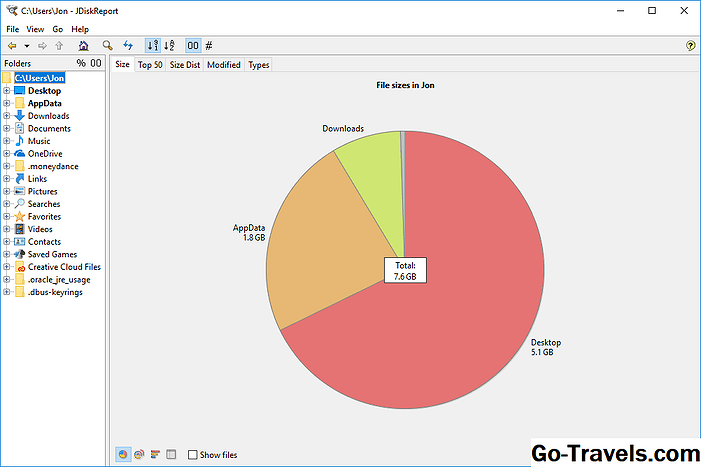IObit Uninstaller เป็นหนึ่งในโปรแกรมถอนการติดตั้งซอฟต์แวร์ฟรีที่ดีที่สุดสำหรับ Windows ด้วยคุณลักษณะการถอนการติดตั้งแบทช์การสนับสนุนสำหรับ Windows รุ่นล่าสุดและการติดตั้งอย่างรวดเร็ว
ชิ้นส่วนของโปรแกรมประยุกต์ทุกคนจะถูกค้นหาและลบออกอย่างสมบูรณ์ทิ้งไม่มีไฟล์ขยะไร้ประโยชน์ คุณสามารถถอนการติดตั้งซอฟต์แวร์ด้วย IObit Uninstaller ได้หลายวิธีโดยขึ้นอยู่กับสถานการณ์เฉพาะของคุณเช่นการใช้ บังคับให้ถอนการติดตั้ง หรือ ถอนการติดตั้งได้ง่าย ลักษณะ
ดาวน์โหลด IObit Uninstaller Iobit.com | ดาวน์โหลดและติดตั้งเคล็ดลับ รีวิวนี้เป็นของ IObit Uninstaller เวอร์ชัน 8.1.0.13 ซึ่งเผยแพร่แล้วในวันที่ 18 ตุลาคม 2018 โปรดแจ้งให้เราทราบหากมีเวอร์ชันใหม่กว่าที่ฉันต้องการตรวจสอบ IObit Uninstaller ไม่ทุกอย่างเครื่องมือ uninstaller ยอดเยี่ยมควร: มีมากพอที่จะชอบเกี่ยวกับ IObit Uninstaller: ข้อดี: จุดด้อย: IObit Uninstaller มีหลายวิธีในการลบโปรแกรม วิธีที่คุณเลือกควรขึ้นอยู่กับสถานการณ์เฉพาะที่คุณเข้ามา หน้าจอโปรแกรม เปิด IObit Uninstaller และเข้าใช้งาน โปรแกรม ที่ด้านซ้ายเพื่อดูตัวเลือกการถอนการติดตั้งทั้งหมด คุณสามารถดูรายการโปรแกรมที่ติดตั้งรายการของ bundleware หากติดตั้งแอพพลิเคหลายรายการพร้อมกันรายการโปรแกรมที่ติดตั้งเมื่อเร็ว ๆ นี้รายการโปรแกรมที่ใช้พื้นที่มากที่สุดในฮาร์ดไดรฟ์ของคุณและรายการของซอฟต์แวร์ที่คุณแทบจะไม่ เคยใช้ หากเกณฑ์เหล่านี้เป็นวิธีที่ดีที่สุดสำหรับคุณในการถอนการติดตั้งโปรแกรมจากนั้นคุณจะต้องเปิด IObit Uninstaller ด้วยวิธีนี้และใช้หนึ่งในพื้นที่ดังกล่าวของโปรแกรมเพื่อลบแอ็พพลิเคชันที่เป็นปัญหา ถอนการติดตั้งที่มีประสิทธิภาพ วิธีที่รวดเร็วในการถอนการติดตั้งซอฟต์แวร์ด้วย IObit Uninstaller คือคลิกขวาที่ทางลัดของโปรแกรมและคลิก ถอนการติดตั้งที่มีประสิทธิภาพ. นี้จะเปิด IObit Uninstaller โดยอัตโนมัติและแจ้งให้คุณลบโปรแกรม วิธีนี้เร็วกว่าการเปิด IObit Uninstaller ก่อนและอาจจำเป็นถ้าโปรแกรมไม่อยู่ในรายการ IObit Uninstaller ถ้าคุณเปิด โปรแกรมและคุณลักษณะ จาก Control Panel ซึ่งเป็นวิธีการถอนการติดตั้งแบบปกติที่พบได้ใน Windows เป็นอีกวิธีหนึ่งในการเข้าถึง Uninstall ที่มีประสิทธิภาพ คลิกครั้งเดียวในโปรแกรมใด ๆ ที่คุณต้องการลบแล้วคลิกปุ่มนั้นเพื่อลบด้วยฟังก์ชั่น Powerful Uninstall ถอนการติดตั้งได้ง่าย คุณลักษณะการถอนการติดตั้งง่ายคือจุดสีเขียวขนาดเล็กที่คุณสามารถวางลงบนโปรแกรมเพื่อแจ้งให้ IObit Uninstaller ถอนการติดตั้งได้เป็นประโยชน์มากถ้าโปรแกรมที่คุณต้องการนำออกไปเปิดอยู่และใช้งานอยู่แล้ว แต่คุณไม่แน่ใจว่าจะใช้งานได้อย่างไรหรือจะลบออกได้อย่างไร หากต้องการใช้คุณลักษณะนี้ให้กดปุ่ม Ctrl + Alt + U แป้นพิมพ์ลัดหรือเปิดเมนูเครื่องมือ IObit Uninstaller ที่ด้านบนของโปรแกรมเพื่อค้นหา ถอนการติดตั้งได้ง่าย. ลากจุดสีเขียวลงบนหน้าต่างโปรแกรมหรือทางลัดบนเดสก์ท็อปและคลิก ถอนการติดตั้ง, หรือ เปิดตำแหน่งแฟ้ม ถ้าคุณต้องการเรียนรู้เพิ่มเติมเกี่ยวกับตำแหน่งที่เก็บอยู่ในคอมพิวเตอร์ของคุณ บังคับให้ถอนการติดตั้ง หากคอมพิวเตอร์ของคุณปิดระบบหรือล้มเหลวในขณะที่พยายามติดตั้งหรือถอนการติดตั้งโปรแกรมอาจไม่แสดงใน IObit Uninstaller เป็นแอ็พพลิเคชันที่ติดตั้งไว้แม้ว่าโปรแกรมจะยังคงอยู่ที่นั่นก็ตาม นี่คือเมื่อคุณลักษณะ Force Uninstall เป็นประโยชน์ เพียงแค่ลากทางลัดของโปรแกรมหรือไฟล์ใด ๆ ที่เกี่ยวข้องกับโปรแกรมนั้นลงในหน้าต่าง Force Uninstall และ IObit Uninstaller จะสแกนคอมพิวเตอร์เพื่อหาสิ่งที่เกี่ยวข้องกับไฟล์หรือทางลัดดังกล่าว เมื่อพบโปรแกรมที่เกี่ยวข้องโปรแกรมจะถอนการติดตั้งไฟล์ทั้งหมดเพื่อทำความสะอาดคอมพิวเตอร์ของคุณจากซอฟต์แวร์ที่ติดตั้งไว้อย่างมีประสิทธิภาพ นี่คือตัวเลือกที่ดีที่สุดถ้าวิธีการลบโปรแกรมดังกล่าวไม่เพียงพอและคุณทราบว่าไฟล์บางไฟล์ถูกทิ้งไว้เบื้องหลัง เปิดไฟล์ที่เหลืออยู่ในส่วน IObit Uninstaller เพื่อบังคับให้ลบโปรแกรมทั้งหมด คุณสามารถเปิด Force Uninstall ผ่านเมนูเครื่องมือที่มุมขวาบนของ IObit Uninstaller ของทุกโปรแกรมถอนการติดตั้งฟรีหลายออกมีหนึ่งนี้แน่นอนสร้างสมดุลระหว่างชุดที่ดีของคุณสมบัติและง่ายต่อการใช้อินเตอร์เฟซ เราได้อธิบายวิธีต่างๆมากมายในการใช้ IObit Uninstaller ด้านบนเพื่อแสดงให้เห็นว่ามันสามารถใช้งานได้หลากหลายเพียงใดเพื่อลบทุกสิ่งทุกอย่างไม่ว่าสถานการณ์จะเป็นอย่างไร หากโปรแกรมมัลแวร์กำลังทำงานอยู่ แต่คุณไม่แน่ใจว่าได้ติดตั้งหรือเรียกใช้มัลแวร์เพียงแค่ใช้จุดสีเขียวเพื่อลบ หรือหากคุณมีทางลัดแปลก ๆ บนเดสก์ท็อปที่อยู่ในโปรแกรมที่คุณไม่คุ้นเคยให้คลิกขวาที่ไอคอนเพื่อลบโปรแกรมทั้งหมดด้วย IObit Uninstaller คุณสามารถดูว่าสถานการณ์นี้มีประโยชน์มากแค่ไหน นอกจากนี้เรายังรักที่คุณสามารถดูเฉพาะโปรแกรมขนาดใหญ่ที่ติดตั้งได้ จะบอกว่าพื้นที่ที่โปรแกรมใช้อยู่บนฮาร์ดไดรฟ์มากแค่ไหนดังนั้นคุณจึงควรทราบว่าควรถอนการติดตั้งใดเป็นอันดับแรกหากคุณใช้พื้นที่ดิสก์เหลือน้อย การถอนการติดตั้งโปรแกรมในแบทช์จะเป็นประโยชน์อย่างยิ่ง หากคุณใช้โปรแกรมถอนการติดตั้งซอฟต์แวร์ที่คล้ายกันอาจมีการเปิดตัววิซาร์ดการถอนการติดตั้งทั้งหมดสำหรับทุกโปรแกรมที่คุณรวมอยู่ในกระบวนการแบทช์, ในเวลาเดียวกัน ซึ่งเป็นสิ่งที่แย่มากในการติดตาม IObit Uninstaller แตกต่างจากที่ไม่ได้เปิดวิซาร์ดการถอนการติดตั้งครั้งถัดไปจนกว่าจะปิดเครื่องปัจจุบันซึ่งเป็นสิ่งที่ดีมาก นอกจากนี้ในระหว่างการถอนการติดตั้งแบทช์ระบบสแกนรีจิสทรีและไฟล์ที่เหลือจะไม่ถูกเปิดใช้จนกว่าโปรแกรมทั้งหมดจะถูกนำออกซึ่งจะช่วยประหยัดเวลาได้ดังนั้นจึงไม่ต้องมองหารายการที่เหลือหลังจากถอนการติดตั้งทุกครั้ง หากคุณติดตั้ง Bundleware โดยบังเอิญ IObit Uninstaller จะแจ้งเตือนคุณและปล่อยให้คุณนำโปรแกรมอื่น ๆ นอกจากนี้แม้ว่าคุณจะยกเลิกการติดตั้งโปรแกรมโดยไม่ใช้ IObit Uninstaller คุณจะได้รับแจ้งจากเครื่องมือนี้เพื่อนำไฟล์ที่เหลือทิ้งไว้โดยโปรแกรมถอนการติดตั้งอื่น ๆ เครื่องมือ shredder ไฟล์ทำงานได้ไม่เพียง แต่ด้วยฟังก์ชันการถอนการติดตั้งที่ถูกบีบอัด แต่ยังเป็นอิสระด้วย ซึ่งหมายความว่าคุณสามารถเปิดเครื่องหั่นไฟล์เพื่อนำออกได้อย่างถาวร ใด ไฟล์หรือโฟลเดอร์ไม่เพียงขยะที่เหลือหลังจากยกเลิกการติดตั้ง ทำให้มีโอกาสน้อยที่โปรแกรมกู้ข้อมูลจะสามารถเรียกคืนไฟล์ที่คุณลบไปได้ เราขอแนะนำให้คุณลอง IObit Uninstaller ก่อนลองใช้เครื่องมือถอนการติดตั้งอื่น ๆ ดาวน์โหลด IObit Uninstaller Iobit.com | ดาวน์โหลดและติดตั้งเคล็ดลับ IObit Uninstaller ได้รับการแปลงเป็นโปรแกรมแบบพกพา แต่ได้รับการเผยแพร่และโฮสต์โดย PortableApps.com ดังนั้นคุณจะไม่พบเนื้อหาดังกล่าวในเว็บไซต์ของ IObit ข้อมูลเพิ่มเติมเกี่ยวกับ IObit Uninstaller
IObit Uninstaller ข้อดีและข้อเสีย
วิธีต่างๆในการใช้ IObit Uninstaller




ความคิดเกี่ยวกับ IObit Uninstaller